Nykypäivän nopeatempoisessa maailmassa viiveet ja viiveongelmat voivat heikentää tuottavuuttasi. Meillä kaikilla on paljon lautasellamme, ja loputtomat tehtävälistat näyttävät olevan normi nykyään. Haluamme kaikki saada käsillä olevan tehtävän nopeasti valmiiksi, jotta voimme siirtyä seuraavaan.
Microsoft Teamsin viivästyminen kollegoidesi kanssa keskustelemisen aikana ei auta yhtään. Tämä ongelma näyttää voimistuvan etenkin kirjoitettaessa näytön jakamisen aikana. Kestää yleensä 10–15 sekuntia, ennen kuin käyttäjät voivat alkaa kirjoittaa uutta viestiä.
Jos Teams-työpöytäsovellus viivästyy usein kirjoittaessasi, korjaa ongelma alla olevien ratkaisujen avulla.
Microsoft Teamsin viiveen korjaaminen kirjoittamisen aikana
Sulje taustasovellukset
Microsoft Teams saattaa joskus aiheuttaa korkea suorittimen ja muistin käyttö. Ja tämä ongelma voi helposti johtaa viiveongelmiin. Siksi aiomme aloittaa vianetsintäprosessin sulkemalla kaikki taustaohjelmat ja -prosessit, joita et tarvitse.
- Käynnistä Tehtävienhallinta ja napsauta Prosessit -välilehti.
- Napsauta sitten hiiren kakkospainikkeella kaikkia tarpeettomia sovelluksia yksitellen ja valitse Lopeta tehtävä.

- Käynnistä Teams uudelleen ja tarkista, huomaatko parannuksia.
Kaikkien muiden videosisältöä käyttävien ohjelmien sulkeminen on ratkaisevan tärkeää, jos haluat Teamsin toimivan sujuvasti. Sulje kaikki selaimen välilehdet, joita et käytä aktiivisesti.
Poista lukukuitit käytöstä
Lukukuittausten poistaminen käytöstä voi vähentää viivetiheyttä Microsoft Teamsissa. Tämä tietysti tarkoittaa, että et voi nähdä, näkikö vastaanottaja viestisi vai ei. Lukukuittausten poistaminen käytöstä viiveongelmien lievittämiseksi on kuitenkin viisas kompromissi.
Navigoida johonkin Profiili → asetukset → Yksityisyys → Lue kuitit→ Kytke tämä ominaisuus pois päältä.
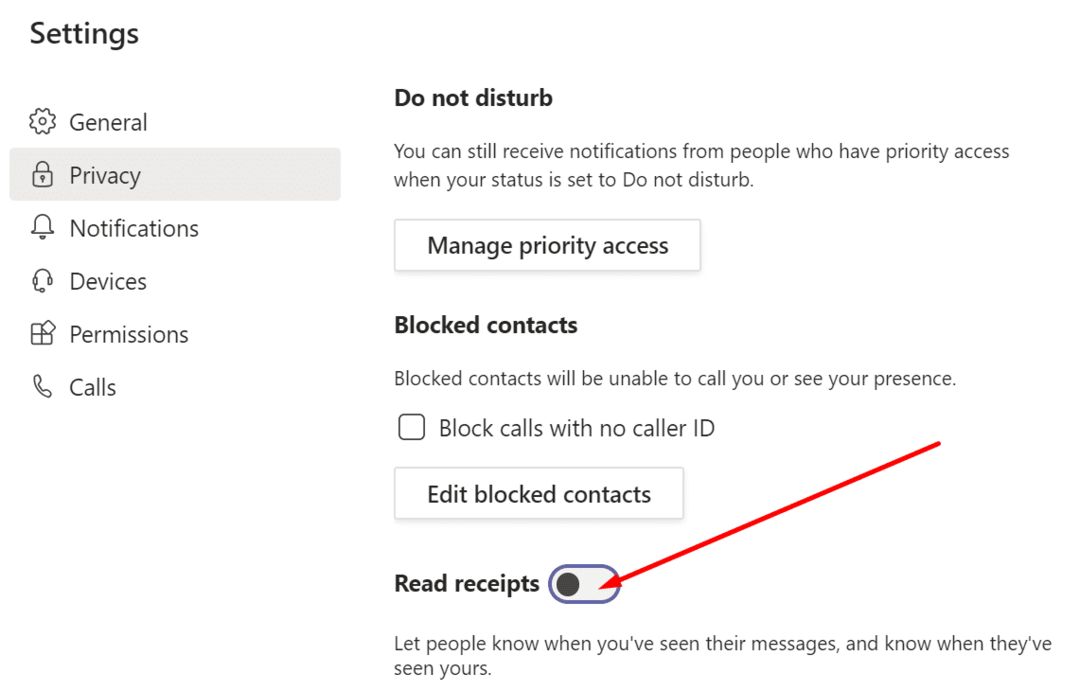
Tarkista verkkosi
Jos liian monet ihmiset käyttävät samaa Wi-Fi-kanavaa, johon olet yhteydessä, tämä voi johtaa kaistanleveysongelmiin. Jos tietokoneesi ei saa tarpeeksi kaistanleveyttä, Teams ja kaikki muut sovellukset alkavat olla myöhässä, varsinkin jos olet videoneuvottelussa.
Joten käynnistä reitittimesi uudelleen ja katkaise muiden samaa yhteyttä käyttävien henkilöiden yhteys. Käytä lisäksi kaapeliliitäntää, jos se on mahdollista. Jos ei, vaihda toiselle Wi-Fi-kanavalle tai hanki Wi-Fi-sovitin parantaaksesi Wi-Fi-aluettasi ja luotettavasti.
Sammuta video
Jos olet mukana videokokouksessa, sammuta oma videosi, jos et esitä. Siirry kokousvaihtoehtoihin ja napsauta Sammuta kamera.
Älä myöskään unohda poistaa saapuvia videoita käytöstä. Navigoida johonkin Lisää toimintaa ja valitse Kytke saapuva video pois päältä.
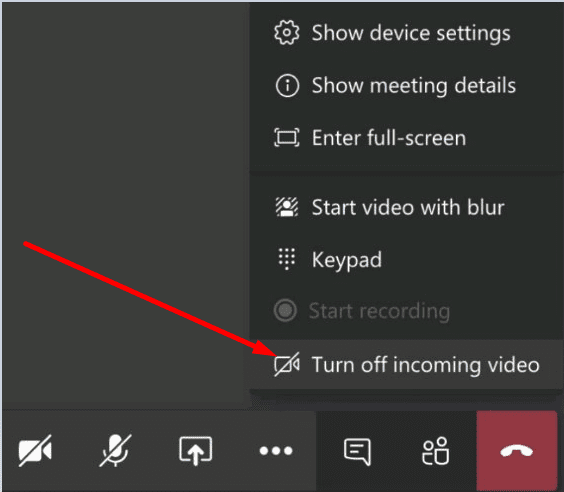
Poistamalla videon käytöstä vähennät Teamsin kaistanleveyteen kohdistuvaa rasitusta. Kuten yllä selitettiin, jos kaistanleveys on vähissä, älä ihmettele, jos Teams alkaa jäädä jälkeen.
Pienennä resoluutiotasi
Jos käytät porttitoistinta tai telakointiasemaa, irrota näyttö. Jos mahdollista, liitä ulkoinen näyttö suoraan kannettavan tietokoneen videoporttiin. Kokeile pienentää näytön resoluutiota. Jos käytät 4K: ta, vaihda tilapäisesti 1920 x 1080:een.
Poista välimuisti
Kun välimuistitiedostosi kasaantuvat, tämä voi tehdä Teamsista erittäin viiveen ja reagoimattoman. Yritä tyhjentää sovelluksesi välimuisti. Muista, että sinun on poistettava välimuistitiedostot kahden viikon välein välttääksesi teknisiä häiriöitä.
- Tyyppi %appdata%\Microsoft\teams Windowsin hakupalkissa.
- Paikanna ja poista sitten kaikki tiedostot Cache-kansiosta, Blob_storage-kansiosta, tietokantakansiosta, GPUCache-kansiosta, paikallisesta tallennustilasta ja tmp-kansiosta.

- Avaa IndexedDB-kansio ja poista .db-tiedosto.
- Käynnistä tietokone uudelleen ja tarkista tämän toiminnon tulokset.
Johtopäätös
Microsoft Teams saattaa joskus viiveellä, kun kirjoitat jotain keskusteluikkunaan. Tämä ongelma voi johtua alhaisen kaistanleveyden ongelmista tai muista verkkoon liittyvistä häiriöistä.
Toivomme, että tämän oppaan korjaukset auttoivat sinua ratkaisemaan tämän ongelman. Kerro meille, mitkä menetelmät toimivat sinulle. Jaa ajatuksesi alla olevissa kommenteissa.